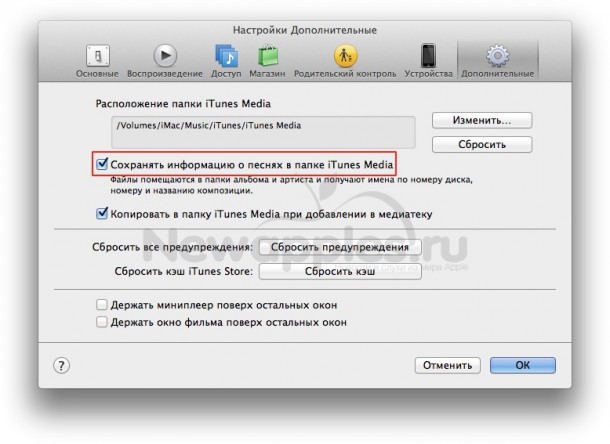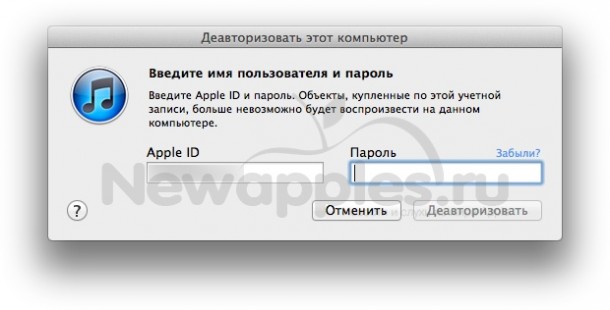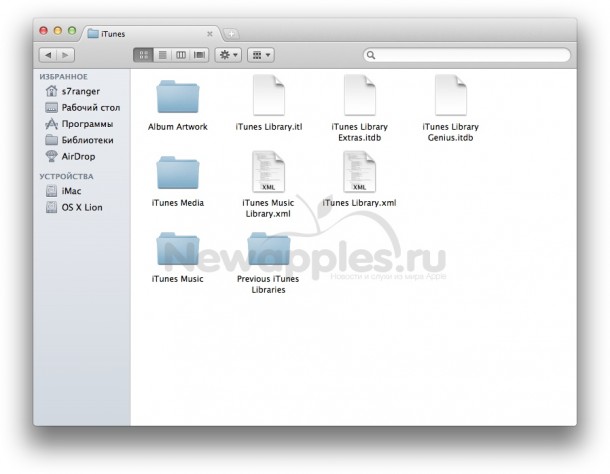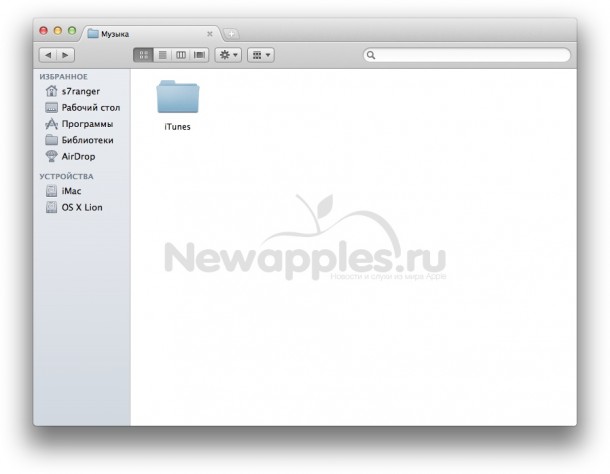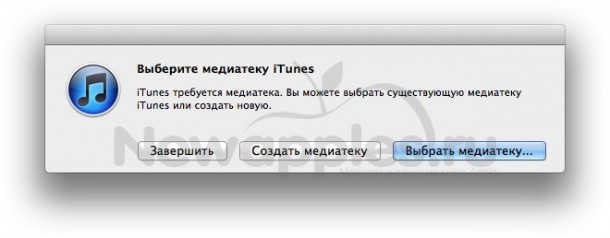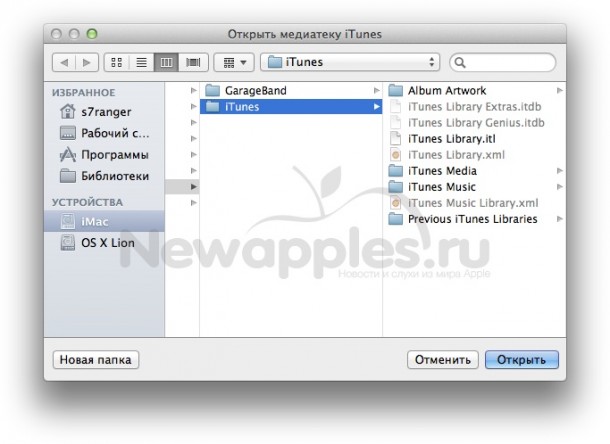[F.A.Q.] Как перенести библиотеку iTunes на другой компьютер

Несмотря на обилие инструкций в сети, одним из самых распространённых был и остаётся вопрос о переносе своей библиотеки iTunes на другой компьютер, поэтому сейчас мы подробно расскажем как это сделать.
Если вы планируете переустановить операционную систему или приобрести новый Mac или PC, который будете использовать для синхронизации со своим iOS устройством, мы рекомендуем вам позаботиться о переносе своей библиотеки iTunes.
Для чего это нужно? Для того, чтобы после установки iTunes не добавлять вручную купленные в App Store приложения, плейлисты, фотографии, музыку и многие другие данные. Для тех, кто не так давно приобрёл iOS устройство, это может показаться непростой задачей, но, к счастью, этот процесс довольно прост, если вы поймете некоторые основы того, как iTunes хранит ваши данные.
С помощью метода, о котором мы расскажем в этой инструкции, вы сможете не только скопировать свои мультимедийные файлы, но и сохраните ваши рейтинги и списки воспроизведения. Просто следуйте этой инструкции и вы без проблем сможете переместить библиотеку iTunes на другой компьютер.
Что нам потребуется:
* Внешний жесткий диск. Он должен быть достаточно большим, чтобы вместить в себя всю вашу библиотеку iTunes.
* Проводное или беспроводное подключение к интернету.
1. Консолидация библиотек и деавторизация iTunes
Для начала откройте iTunes и перейдите в меню Настройки > Дополнительные и убедитесь, что у вас установлен флажок на «Сохранять информацию о песнях в папке iTunes Media» и нажмите кнопку «ОК». Это гарантирует, что ваша папка iTunes находится в нужном месте и перенос данных на другой компьютер пройдёт без проблем.
Если вы больше не планируете использовать iTunes на «старом» компьютере, необходимо деавторизовать его. Для этого перейдите в меню «Магазин» > «Деавторизовать этот компьютер».
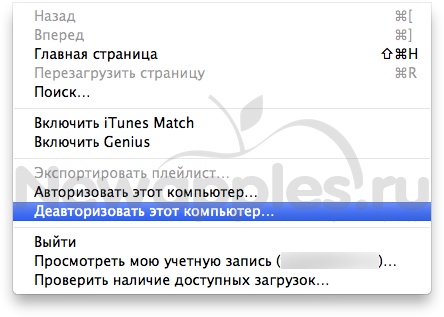
Вам будет предложено ввести данные своей учетной записи iTunes.
Это нужно для того, чтобы подтвердить ваши действия и приступить к процессу деавторизации.
2. Перемещение папки iTunes Media
Закройте iTunes на своём компьютере, чтобы избежать потери данных из его библиотеки. На протяжении всего процесса копирования следите, чтобы iTunes оставался закрытым.
Найдите папку «iTunes» в папке «Музыка» (~/Музыка). Как правило она расположена по пути «Папка пользователя» > «Музыка» > «iTunes».
Теперь вам нужно будет переместить эту папку на новый компьютер с помощью внешнего жесткого диска. Вы также можете скопировать эту папку на новый компьютер используя проводное или беспроводное подключение к интернету, либо функцию Sharing (совместное использование файлов), доступную в OS X.
3. Замена библиотеки на новом компьютере
После того, как файлы были скопированы на новый компьютер, необходимо переместить папку «iTunes» в то же место на новом компьютере (~ / Music или в папку Музыка внутри каталога пользователя) или любое другое место.
После того, как закончится копирование папки «iTunes», запустите iTunes, удерживая при этом клавишу Option (ALT) на клавиатуре Mac или Shift на ПК. На экране появится диалоговое окно с запросом «Завершить», «Создать медиатеку» или «Выбрать медиатеку».
В нашем случае необходимо выбрать последний вариант («Выбрать медиатеку») и указать месторасположение папки «iTunes», которую ранее вы скопировали на новый компьютер, а затем нажать кнопку «Открыть».
Теперь в течение нескольких секунд или минут (в зависимости от размера вашей медиатеки) будет происходить процесс её перемещения в iTunes. Когда этот процесс завершится, вы сможете работать со своей медиатекой iTunes на новом компьютере.
После того, как вы убедитесь, что iTunes на новом компьютере полностью настроен, можете удалить папку iTunes на «старом» компьютере, а также на внешнем жестком диске, который использовался для перемещения файлов.
Внимание! При замене медиатеки iTunes на новом компьютере, вам будет предложено перезаписать существующие файлы. Если у вас в этой папке имеются файлы с музыкой, фильмы или другие необходимые вам данные, нужно предварительно переместить их в любое другое место на диске. В дальнейшем вы сможете их импортировать в перенесённую медиатеку.
4. Авторизация библиотеки на новом компьютере
Чтобы завершить процесс переноса библиотеки необходимо авторизировать новый компьютер. Для этого перейдите в меню «Магазин» > «Авторизовать этот компьютер».
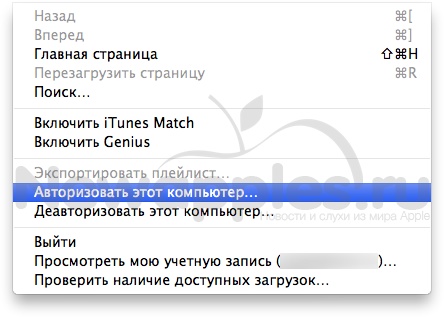
Вот и всё, после этого на своём новом компьютере вы сможете пользоваться библиотекой iTunes, содержащей ваши любимые приложения, купленные в App Store, песни, плейлисты и многие другие данные.